Cum de a deschide formatul mkv
Acest format poate fi vizualizat în diferite jucători, dar este necesar să se facă codecuri de ajustare, toate reproduse. Vom lua în considerare jucătorului pentru a încerca fiecare, pentru că dacă aveți un calculator vechi, atunci acest format poate încetini computerul dumneavoastră, sunetul vine de obicei cu întârziere.
Notă: Dacă ați instalat deja orice jucător și calculatorul nu este vechi, du-te jos în jos.
jucători
Vreau să rețineți că nu am dat nici un jucător de evaluare, pentru că nu am vrut să impună punctul de vedere. Alegeți unul care vă place și instalați. Voi face un pic de revizuire a jucătorilor care nu ridică problema - ce mkv deschis.
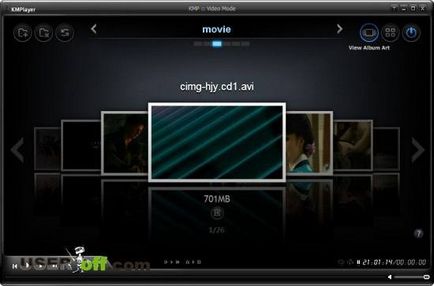
Numărul doi, noi GOM Player. Am folosit acest jucător este foarte mic, deci nu se poate spune nimic pe acest jucător. Puteți fi instalat pe un computer și să evalueze playerul personal.
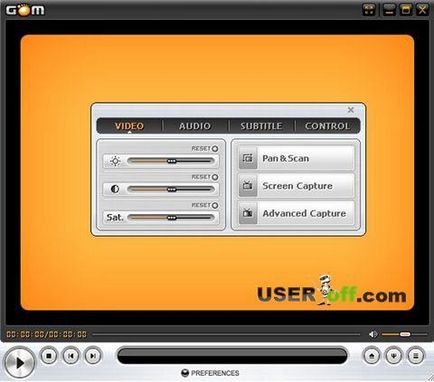
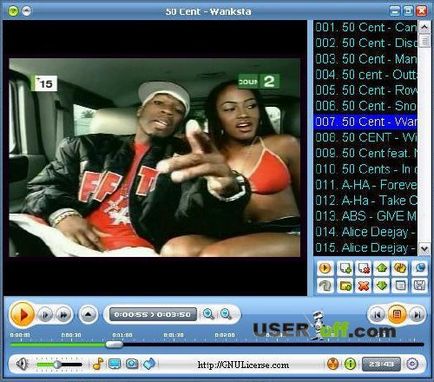
La începutul articolului, am spus că nu este necesar să instalați nimic! Și iată de ce: puteți deschide MKV în player standard, care este în Windows. Doar despre asta și voi discuta în următoarea secțiune a acestui articol.
CODECS si built-in player
În cazul în care nu sunt familiarizați cu conceptul de codec-uri și nu au nici o idee despre ce funcția pe care o desfășoară în Windows, ai citit articolul de pe blog: „De ce avem nevoie de codec-uri“. Aceste informații sunt necesare lectură pentru utilizatorii care tocmai a început să învețe calculator. Așa cum am spus în acest articol, cum se instalează codec-uri dacă faci totul în conformitate cu instrucțiunile, atunci nu va mai fi o chestiune de modul de a deschide un fișier mkv pe computer.
Pentru a începe, descărcați codec-uri și de a le instala. Pentru a face acest lucru, du-te la site-ul dezvoltatorii aici. După o plimbare în jos un pic mai mic, iar în linia de «completa», click dreapta «Descărcare completa».
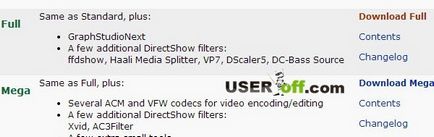
Pentru a descărca codecurile puteți utiliza oglinzi diferite, în cazul în care aceste codec-uri sunt.
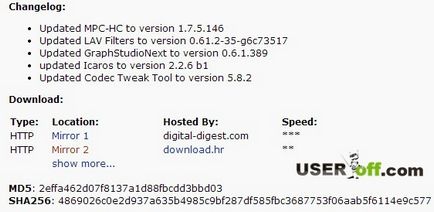
De exemplu, voi alege prima oglindă. click «Click aici pentru a descărca» de pe pagina de deschidere.
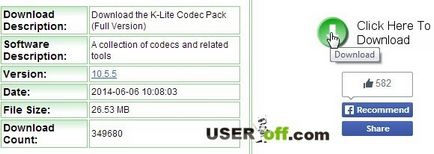
După descărcarea, deschide fișierul de instalare codec-uri. Faceți clic pe «Next».
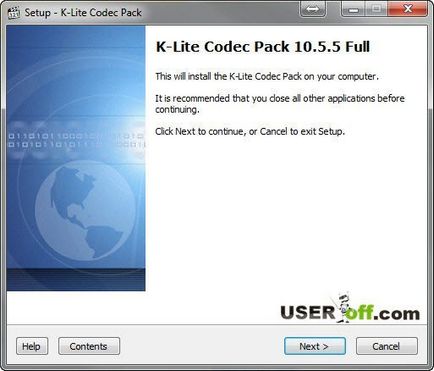
În continuare, selectați «modul avansat» și faceți clic pe «Next».
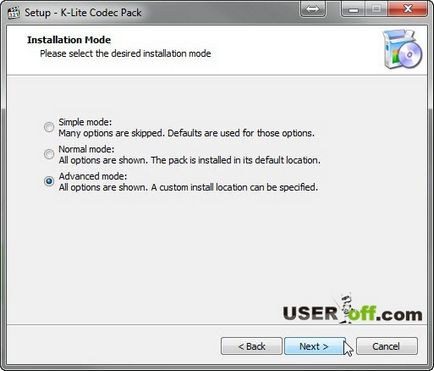
În fereastra următoare, lăsați toate implicit, faceți clic pe «Next».
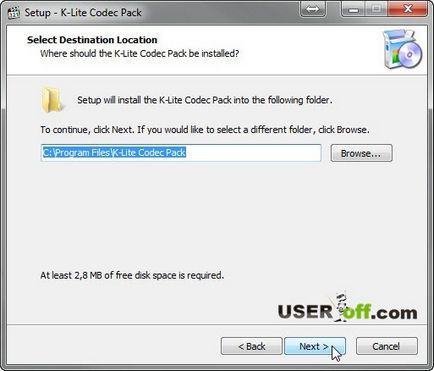
În fereastra următoare vi se va cere să selectați un profil, nu este necesar să se schimbe ceva pentru utilizatorul mediu, pur și simplu faceți clic pe «Next».
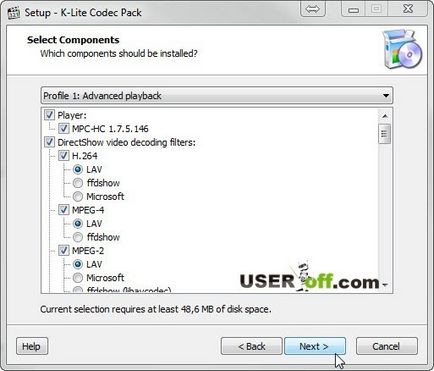
Verificarea fereastra următoare, nu puteți adăuga date despre codec-uri. Nu are nici un sens ca orice schimbare, așa că faceți clic pe «Next».
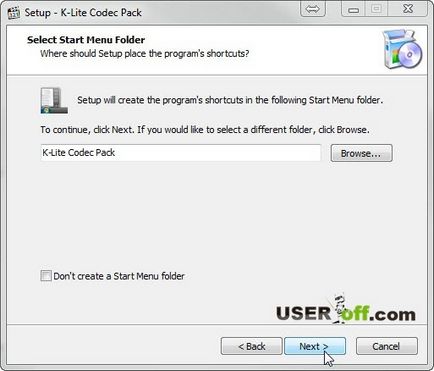
Deci, acum am urca în jos pagina și debifa după instalare nu oferă site-ul dezvoltatorilor.
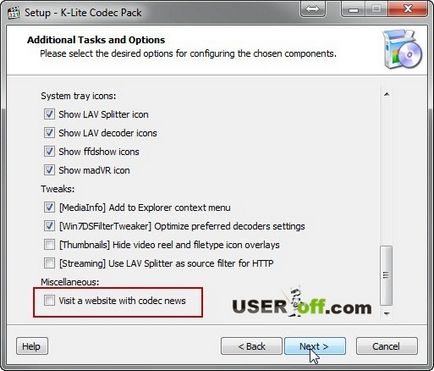
În fereastra următoare, puteți specifica informații suplimentare despre «Decoding Metoda», dacă sunteți confuz, apoi lăsați așa cum este, sau aveți posibilitatea să modificați aceste setări, dacă aveți nevoie de ea în viitor.
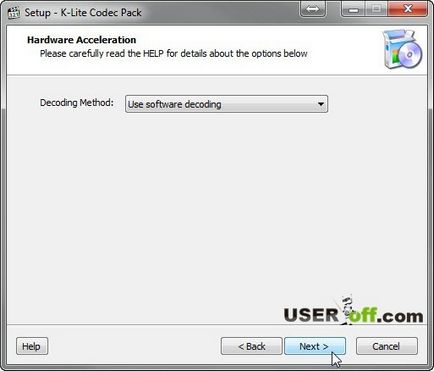
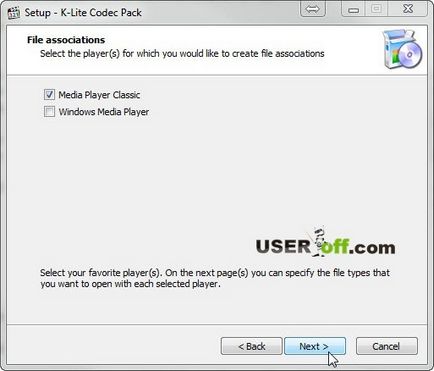
În fereastra următoare, puteți selecta extensia de fișier, care va fi deschis prin intermediul player-ul Media Player Classic.
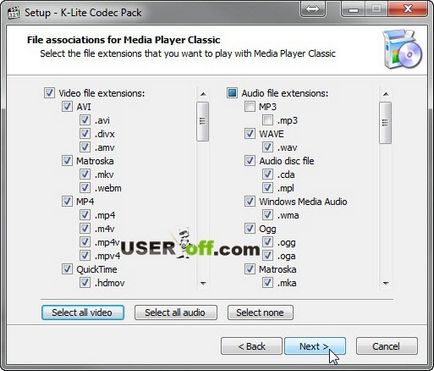
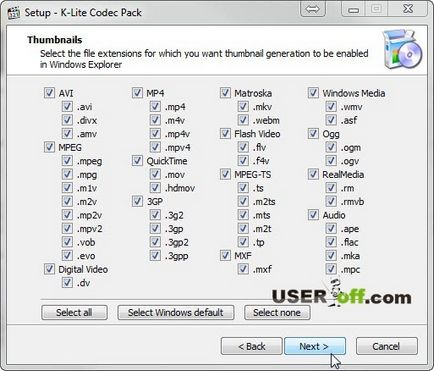
Acum alegeți sistemul audio. Dacă aveți un sistem audio simplu, nu va trebui să se schimbe nimic.
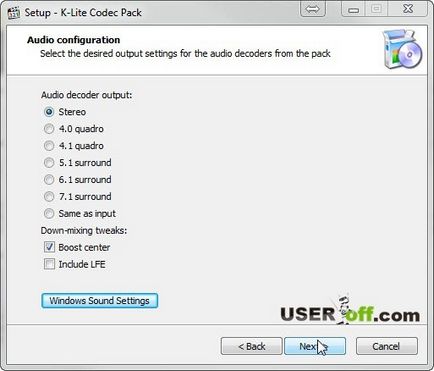
Faceți clic pe «Instalarea» și începe instalarea de codec-uri.
După ce instalați codecul, iar acum nu va avea probleme la deschiderea fișierului. Apropo, puteți utiliza, de asemenea, VLC player. Este într-adevăr este un jucător foarte bun, iar dacă o faci, va trebui să depună probleme de deschidere, de exemplu: mov, atunci acest program este de a face față acestor fișiere pe doar două. Ați putea întreba de ce este necesar să se instaleze un alt jucător, pentru că nu există nici o diferență, deoarece unele codec-uri! Și aici și acolo!
Unii utilizatori m-au întrebat - deschideți fișierul MKV, acum cred că era clar că principalul lucru - codec-urile instalate pe sistemul dumneavoastră.
Dacă player-ul sau TV nu citește fișiere MKV, puteți face conversia: